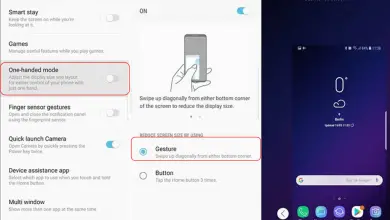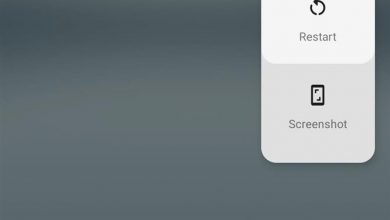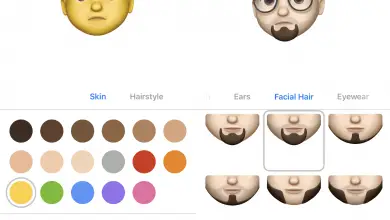Comment créer un compte gratuit WhatsApp Messenger

WhatsApp Messenger est l’une des applications de messagerie instantanée lesplus populaires au monde et utilisée quotidiennement par des millions d’utilisateurs pour communiquer avec la famille, les amis et les connaissances, que ce soit pour des raisons personnelles ou professionnelles. Par conséquent, nous vous proposons ci-dessous un guide étape par étape pour apprendre à créer un compte via votre mobile iOS ou Android , afin que vous puissiez partager des messages texte, audios, photos, vidéos et bien plus encore avec vos proches. Êtes-vous nouveau sur WhatsApp ? Ne t’en fais pas; Suivez notre tutoriel étape par étape pour créer un compte WhatsApp Messenger gratuit de la manière la plus simple et la plus directe. De plus, nous vous présenterons égalementWhatsApp Web , la version PC de l’application mobile, ainsi que d’autres trucs et astuces.
Index des contenus
- Comment enregistrer un compte WhatsApp sur iOS et Android
- Comment créer deux comptes WhatsApp sur le même mobile
- Comment créer un compte WhatsApp sans numéro de mobile
- Comment créer un compte Web WhatsApp sur PC
Comment enregistrer un compte WhatsApp sur iOS et Android
Si vous souhaitez rester en contact avec votre famille, vos amis et vos connaissances via votre mobile iOS ou Android , suivez notre guide étape par étape pour télécharger WhatsApp Messenger et créer un compte totalement gratuit.
La première étape consiste à télécharger l’application officielle WhatsApp via l’ App Store si vous avez un iPhone ou via Google Play si vous avez un mobile Android . Dans tous les cas, entrez le mot WhatsApp dans la barre de recherche des deux plates – formes et cliquez sur la première option qui apparaîtra: WhatsApp Messenger .
Déjà dans la page officielle de WhatsApp sur l’une des plates-formes précédentes, vous devez cliquer sur le bouton d’installation de l’application complètement gratuitement; Nous vous recommandons de le faire via une connexion WiFi pour enregistrer les données mobiles et accélérer le téléchargement.
Une fois qu’elle a été téléchargée et installée automatiquement, recherchez l’application dans votre liste d’applications mobiles à l’aide de son icône de raccourci . Cliquez sur l’application pour y accéder.
Lorsque vous avez accédé à l’application, le processus de création de votre compte commencera; Sur l’écran d’accueil, cliquez sur Accepter et continuez d’accepter les conditions d’utilisation et la politique de confidentialité de WhatsApp. Si vous souhaitez utiliser WhatsApp, vous devrez accepter les conditions oui ou oui.
Maintenant, WhatsApp vous demandera si vous autorisez l’application à avoir un accès direct aux photos, au contenu multimédia et aux fichiers sur votre appareil. Choisissez Pas maintenant ou Continuer r, selon ce que vous voulez à l’époque; choisissez une option pour continuer. Bien sûr, nous vous recommandons d’appuyer sur et Continuer afin que nous puissions envoyer des photos et des vidéos lorsque nous commençons à utiliser l’application.
La prochaine étape consistera à vérifier notre numéro de téléphone avec WhatsApp; Pour ce faire, entrez votre numéro de téléphone dans le champ prévu à cet effet, en incluant le préfixe de votre pays. Une fois écrit, cliquez sur Suivant pour continuer. WhatsApp vous demandera si le numéro est correct; si c’est le cas, cliquez sur OK ou sur Editer si vous souhaitez modifier le numéro en cas d’erreur.
Vous recevrez maintenant un SMS sur le mobile où vous installez WhatsApp en tant que système de vérification; copiez le code que WhatsApp vous a envoyé dans le champ Vérification par SMS . Cependant, dans certains cas, il n’est pas nécessaire d’écrire quoi que ce soit, car l’application détecte déjà le SMS avec le code, automatisant ainsi l’ensemble du processus. Dans le cas où vous ne recevez pas de SMS, vous pouvez indiquer qu’il sera renvoyé ou demander un appel à titre de vérification.
Enfin, nous devrons entrer un nom d’utilisateur et une photo de profil . Écrivez le nom que vous souhaitez utiliser dans WhatsApp et cliquez sur l’icône circulaire de l’image de profil pour accéder à votre galerie d’images mobile pour choisir une photo.
Et de cette façon, votre compte WhatsApp sera déjà configuré gratuitement et prêt à être utilisé.
Comment créer deux comptes WhatsApp sur le même mobile
En principe, il n’est pas possible de créer deux comptes WhatsApp sur le même mobile , bien qu’il existe des terminaux qui ont deux emplacements de carte SIM différents , vous pouvez donc avoir deux numéros de téléphone sur le même mobile. D’autre part, il existe des applications tierces qui vous permettent de configurer deux comptes, même si nous ne recommandons pas leur utilisation en raison de leur origine douteuse et de la possibilité de vol de données de confidentialité sensibles.
Dans le cas d’un téléphone mobile avec double messagerie, nous pouvons créer deux comptes WhatsApp différents, un pour chaque numéro, en suivant les mêmes étapes ci-dessus pour chaque numéro de mobile.
Comment créer un compte WhatsApp sans numéro de mobile
Officiellement, il n’est pas possible de créer un compte WhatsApp sans se lier à un numéro de téléphone mobile, car WhatsApp doit créer une identité via un numéro , en plus de synchroniser le répertoire de ce mobile pour les contacts. Bien sûr, il existe des possibilités de créer des comptes WhatsApp via des applications tierces, bien que, encore une fois, nous ne recommandons pas leur utilisation en raison d’éventuels problèmes de confidentialité. Dans tous les cas, si vous souhaitez essayer, procédez comme suit:
- Si l’application WhatsApp est déjà installée sur votre mobile, désinstallez-la .
- Une fois supprimée, réinstallez l’application officielle WhatsApp sur votre mobile.
- Une fois installé, mettez votre mobile en mode avion afin que le terminal n’ait pas accès à internet ou aux données mobiles; Pour ce faire, allez dans Paramètres – Plus de réseaux – Mode avion .
- Accédez à WhatsApp et saisissez un numéro de téléphone mobile créé .
- Comme nous n’avons pas accès à Internet, nous ne pouvons vérifier le numéro que par e-mail .
- Cliquez sur le bouton Soumettre , puis sur Annuler pour arrêter le processus de vérification.
- Installez maintenant l’application Fake Text Message sur Android ou Fake a Message pour iPhone, afin de simuler la réception du SMS de vérification.
Comment créer un compte Web WhatsApp sur PC
Comme nous l’avons dit, il est également possible d’utiliser WhatsApp sur PC via sa version pour ordinateurs appelée WhatsApp Web ; Bien sûr, il n’est pas possible de créer un compte Web WhatsApp à l’aide d’un ordinateur, bien que nous puissions utiliser notre compte WhatsApp via le PC lui-même avec WhatsApp Web. Suivez les étapes ci-dessous pour utiliser WhatsApp Web:
- Ouvrez votre navigateur Internet et dans la barre d’adresse tapez www.whatsapp.com .
- Cliquez maintenant sur l’option Télécharger pour accéder au menu de téléchargement WhatsApp Web .
- Choisissez votre système d’ exploitation de Téléchargement pour Windows ou télécharger pour Mac OS X .
- Ouvrez l’exécutable qui a été téléchargé en double-cliquant; après quelques instants, l’installation sera terminée.
- Ouvrez WhatsApp Web et liez votre compte WhatsApp via le code QR qui apparaîtra à l’écran.
- Pour ce faire, ouvrez l’application WhatsApp sur votre mobile et cliquez sur l’ icône avec les trois points verticaux situés dans le coin supérieur droit pour afficher un menu; choisissez l’option WhatsApp Web .
- Un message apparaîtra vous informant que vous devez scanner le code QR à l’écran avec votre mobile; appuyez sur OK, compris .
- Autorisez maintenant l’accès à la caméra et concentrez le code QR sur l’écran avec votre mobile.
- Lorsque le processus est terminé, vous aurez déjà lié les deux WhatsApp et vous pourrez utiliser votre compte WhatsApp sur PC.